在學習docker時用的云環境本身就是一個容器,啟動docker總是各種問題,所以直接在本機上裝一個虛擬機。
當前系統環境:
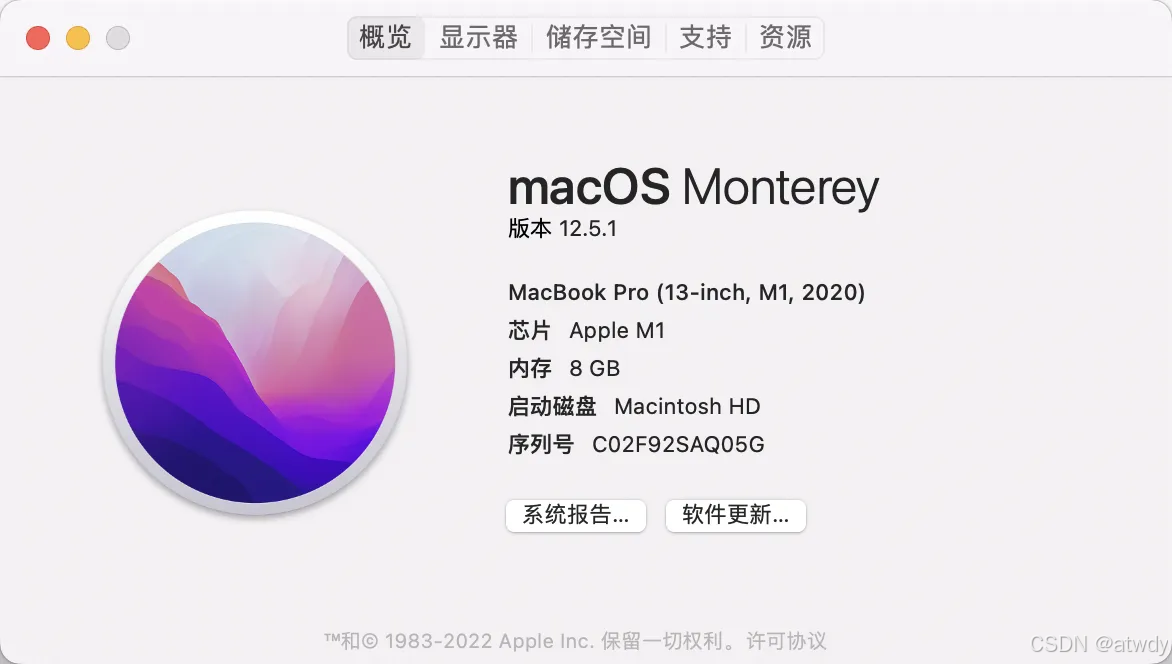
安裝虛擬機軟件
安裝UTM
下載官網:https://mac.getutm.app/
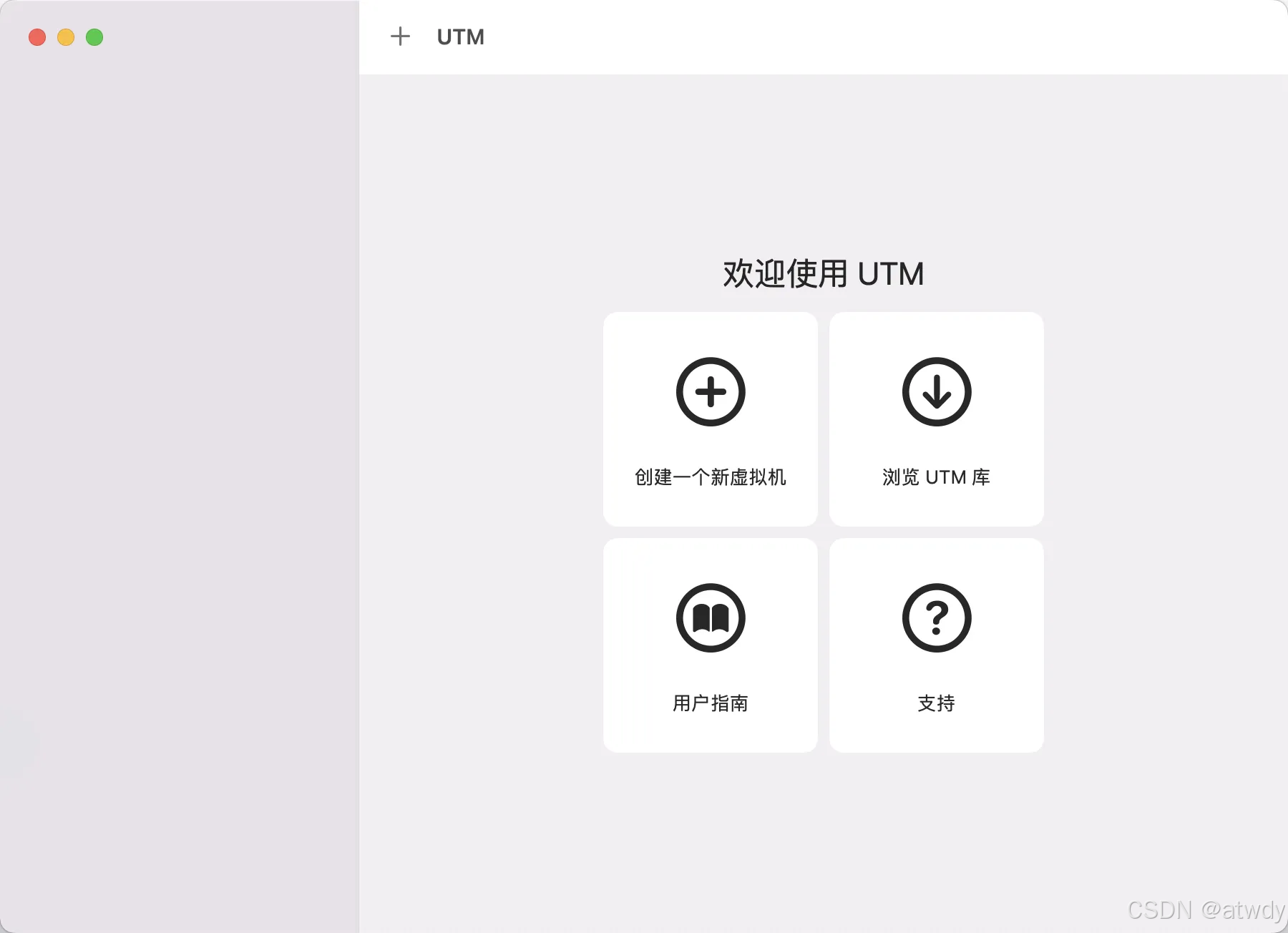
uname -m查看一下指令架構,下載符合的ubuntu鏡像。
鏡像地址:
最新版本:https://ubuntu.com/download/server/arm
歷史版本:https://cdimage.ubuntu.com/releases/22.04/release/
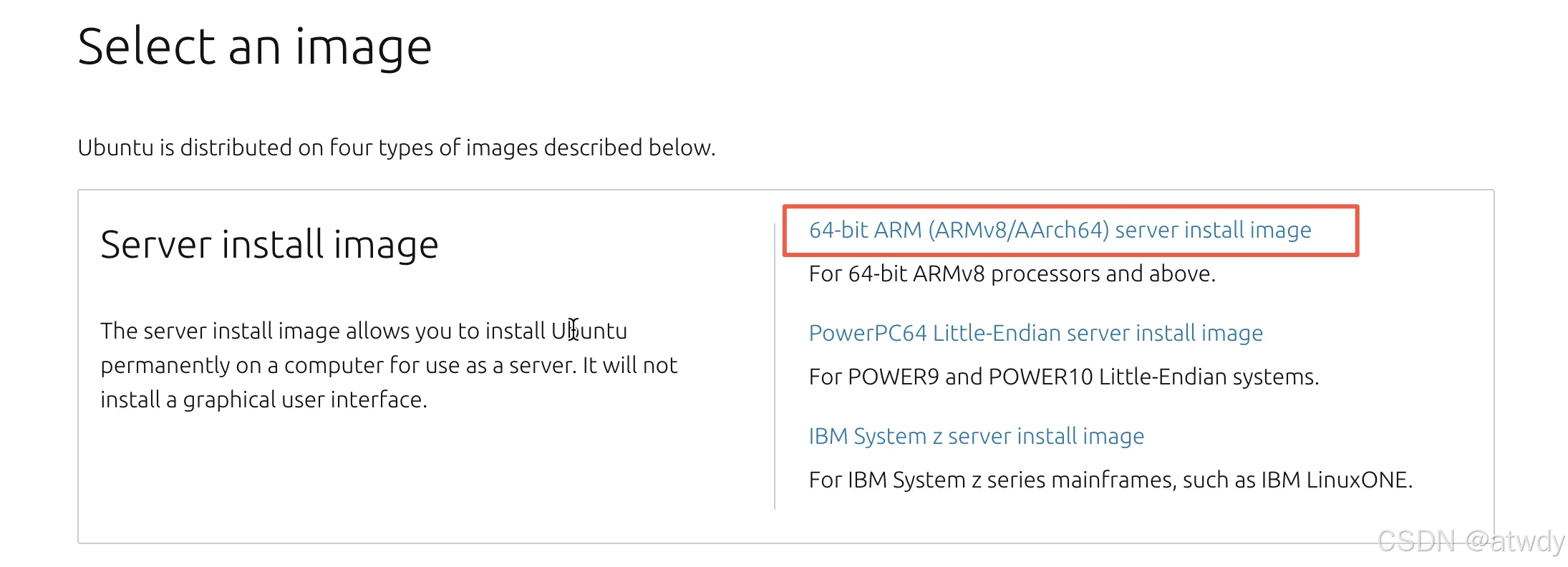
官方安裝教程:https://docs.getutm.app/guides/ubuntu/
在UTM中:“創建一個新虛擬機” -> “虛擬化” -> “Linux” -> “瀏覽” (選擇下載好的iso鏡像)-> “繼續” -> “配置內存和CPU” ->
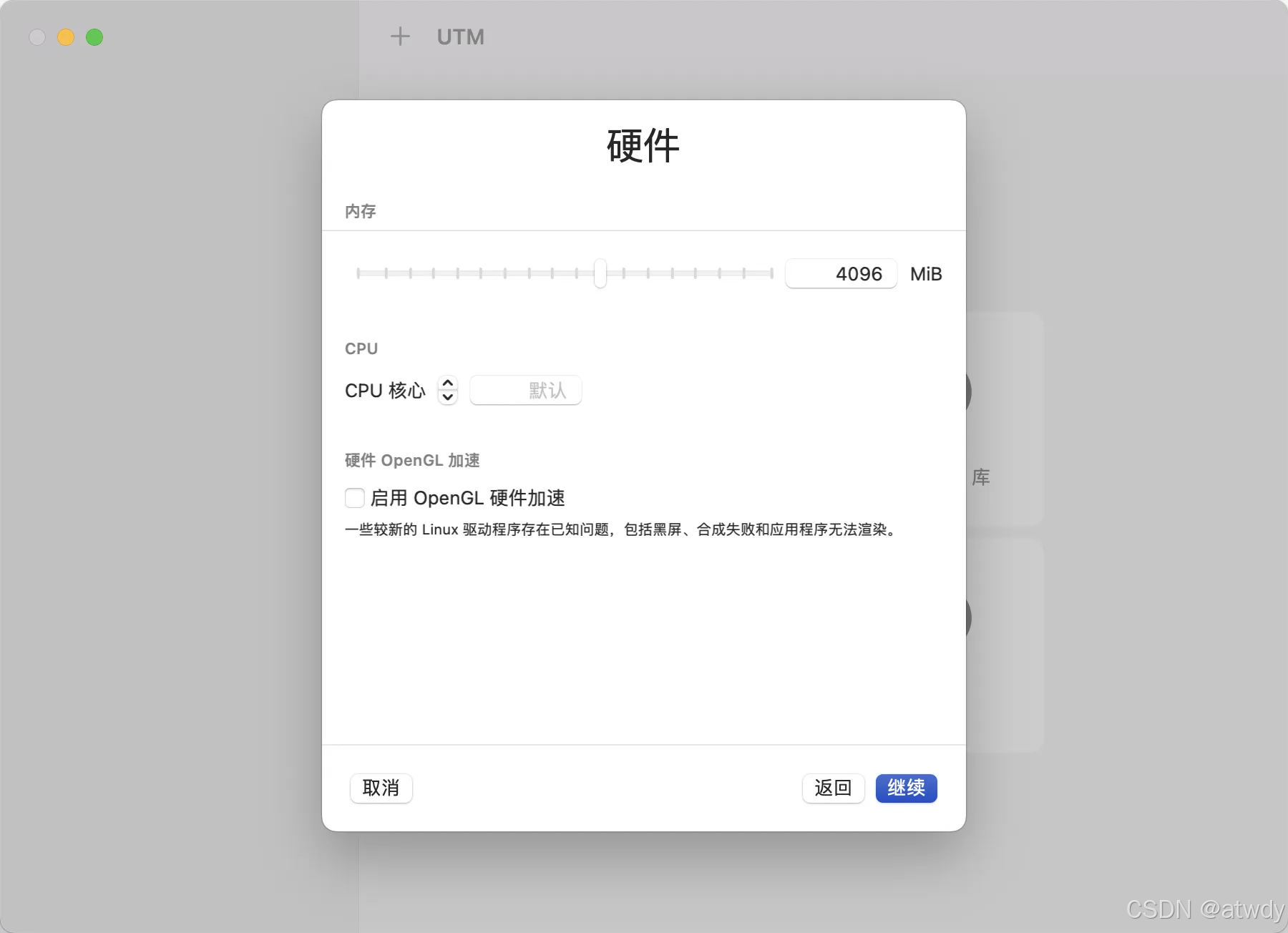
“配置磁盤大小” ->
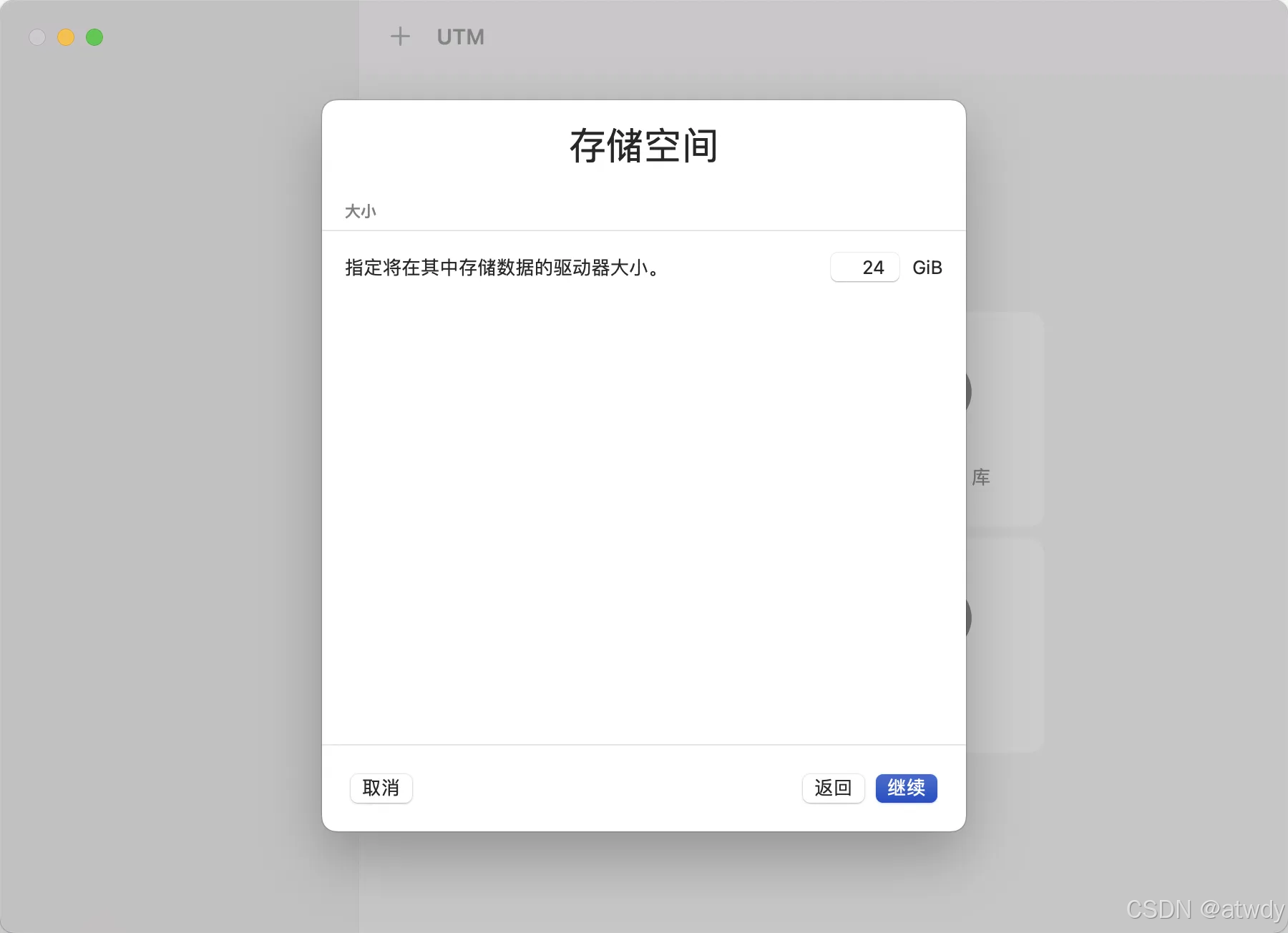
“設置共享目錄” (非必要)-> “繼續” (確認配置無問題后)->
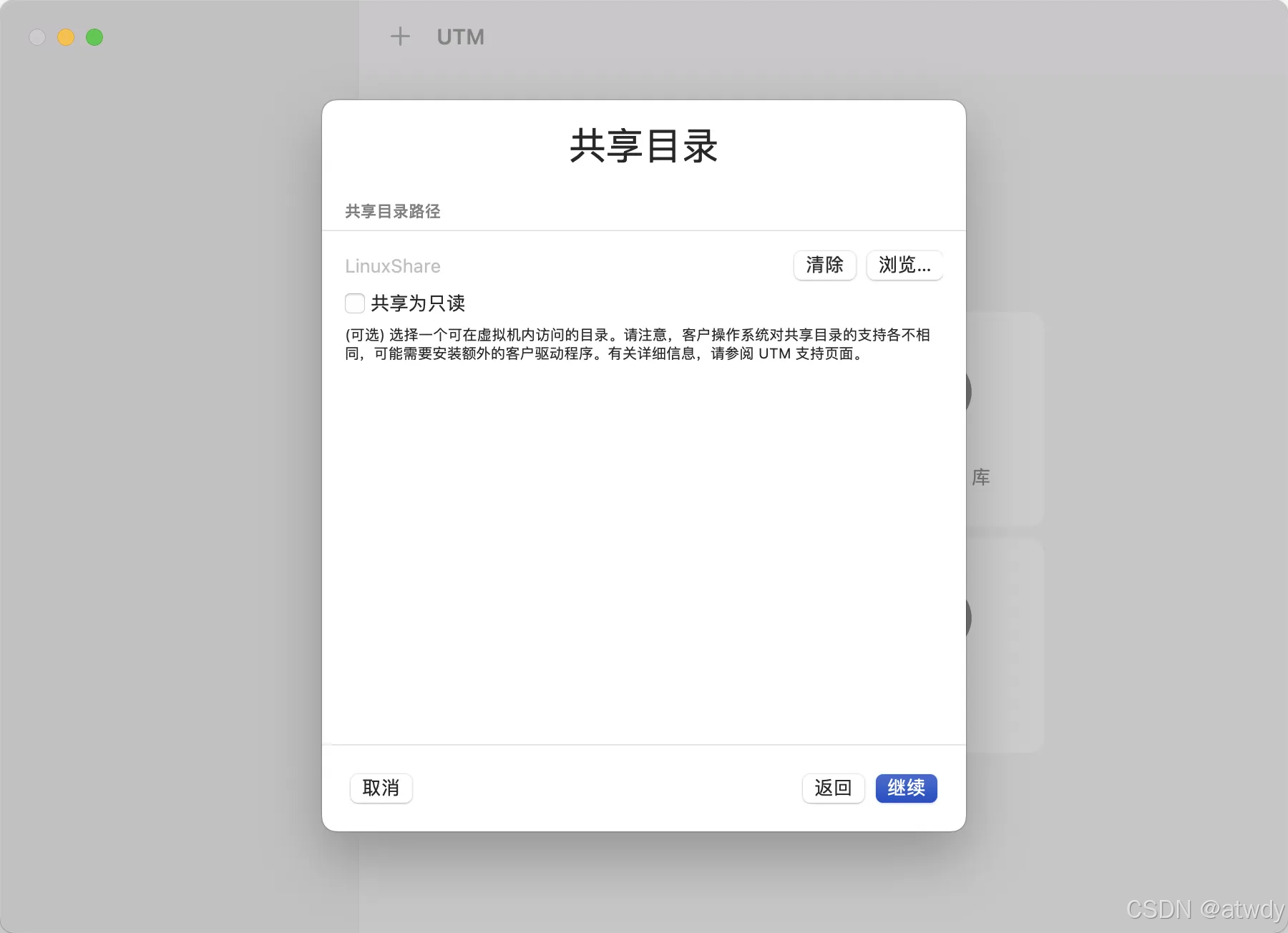
“存儲” ->
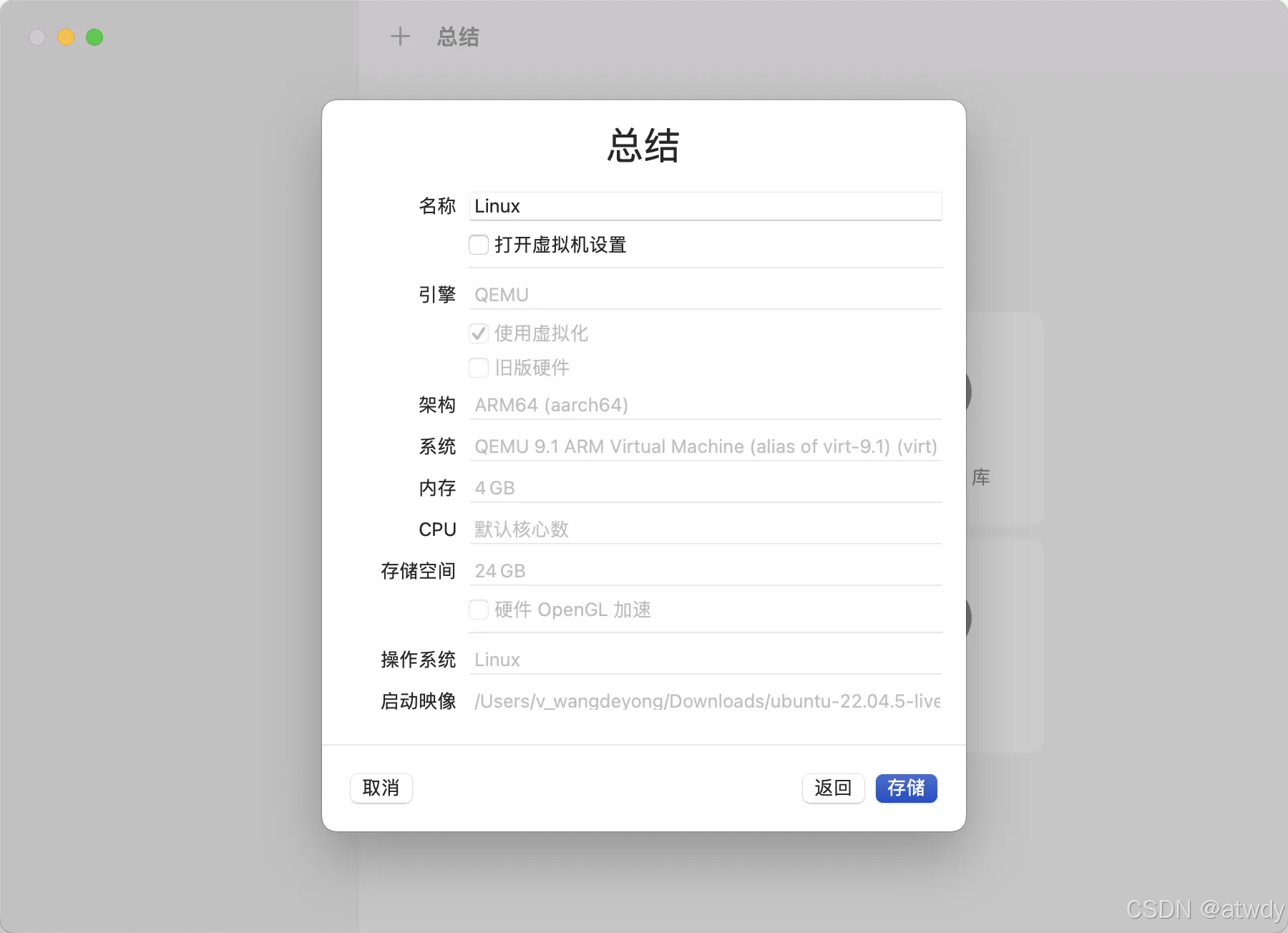
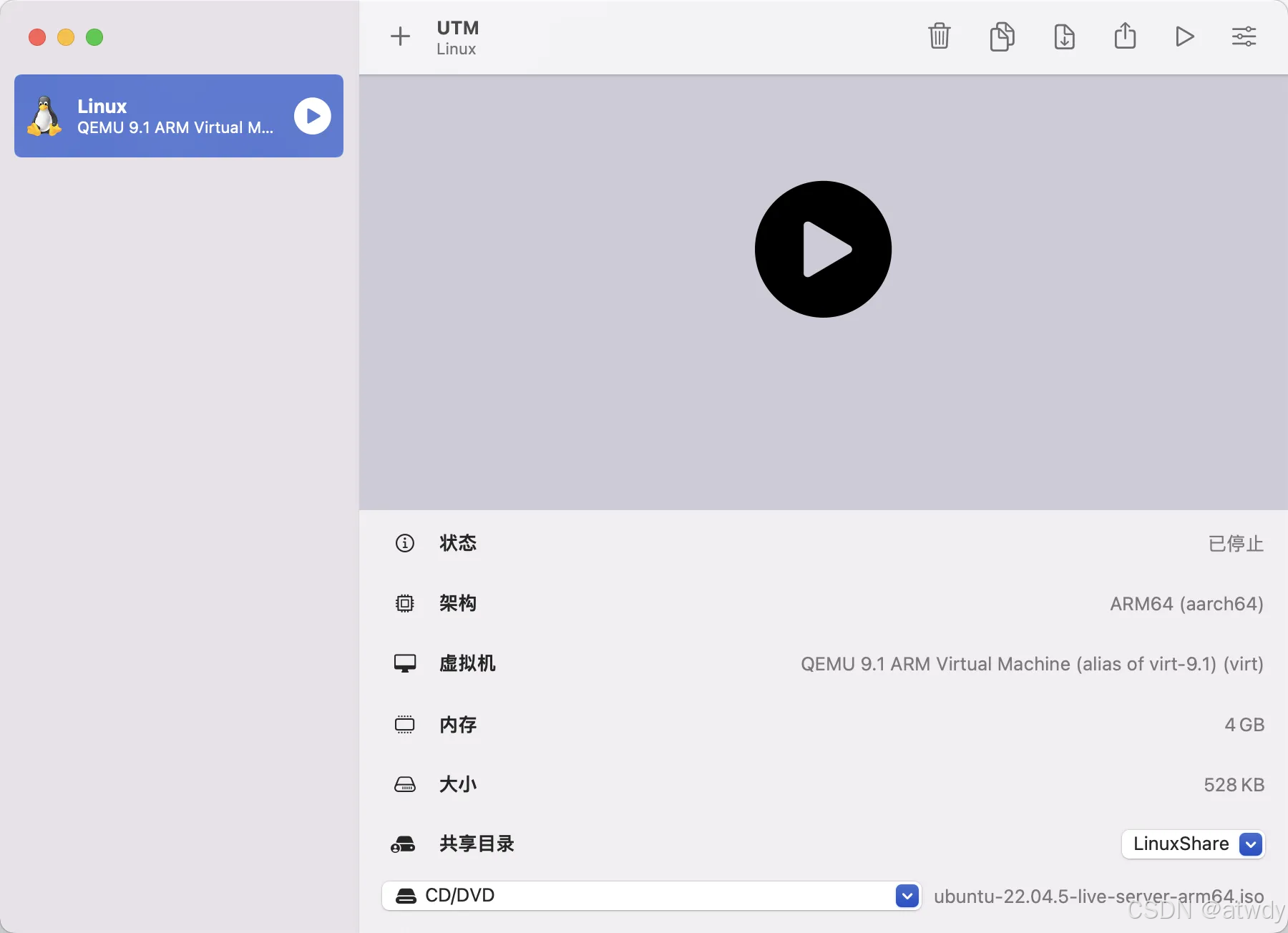
虛擬軟件安裝到此完成。
查看本機CPU邏輯核數:
mac:
sysctl -n hw.ncpu
linux:nproc --all
安裝Ubuntu
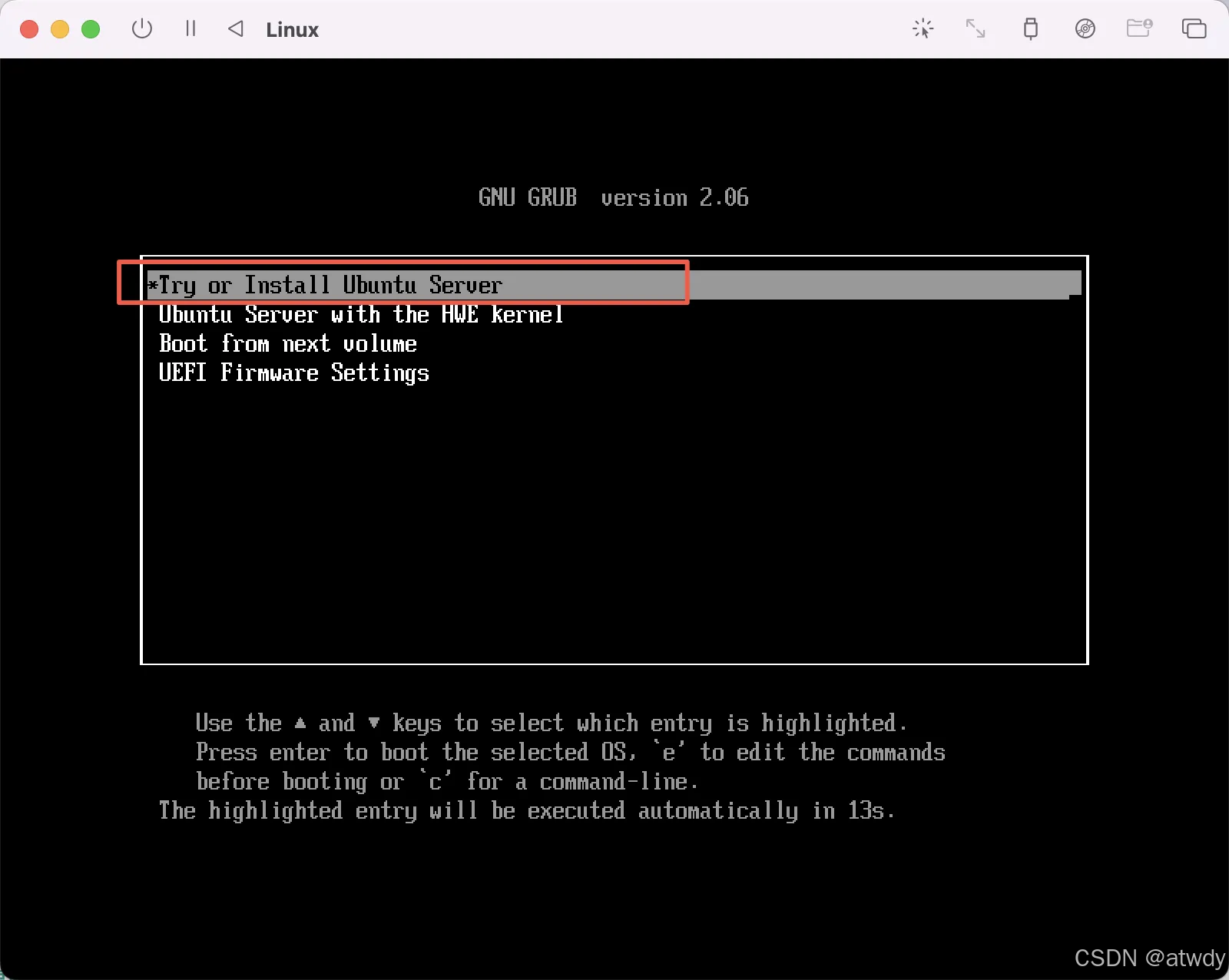
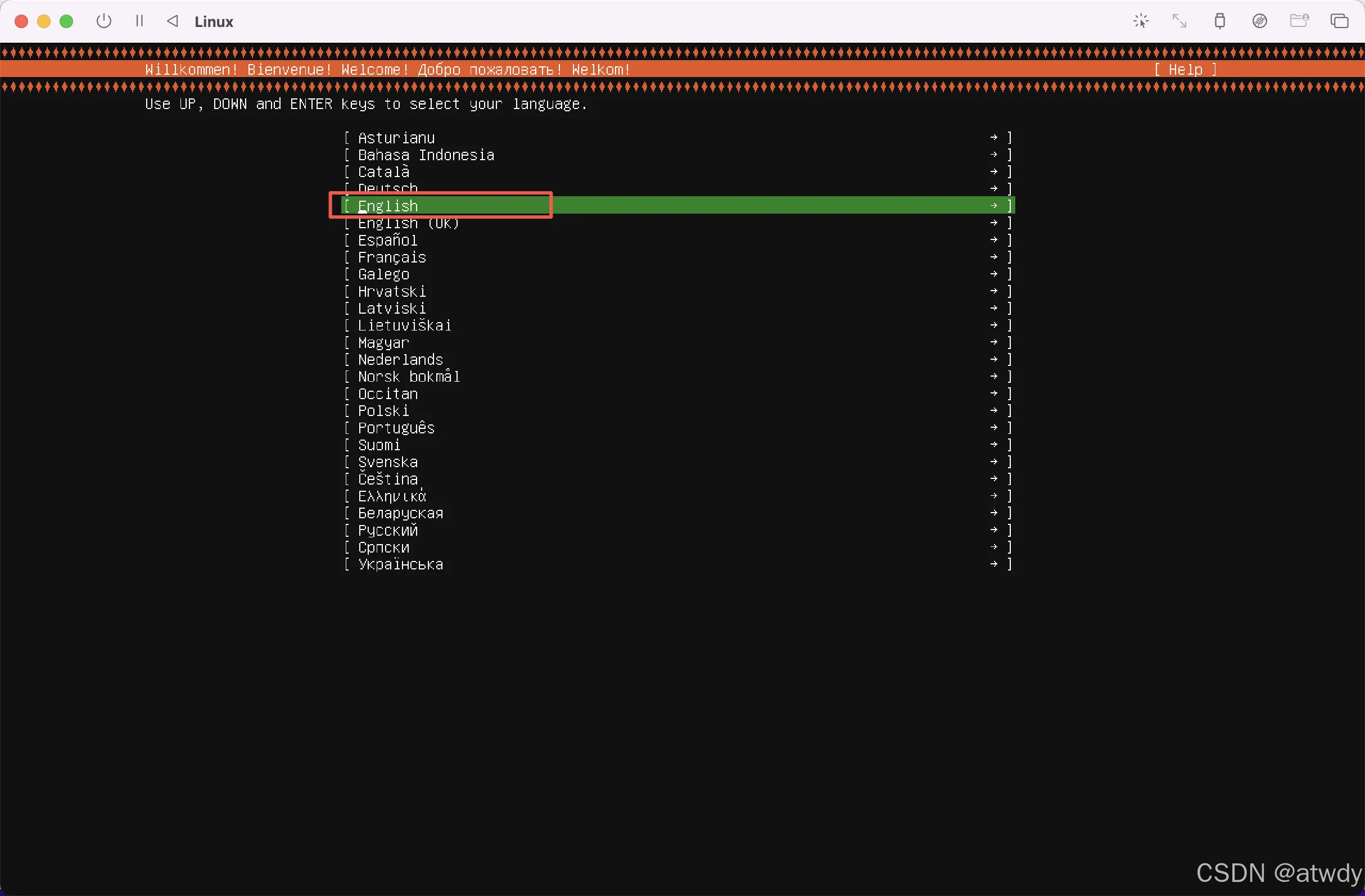
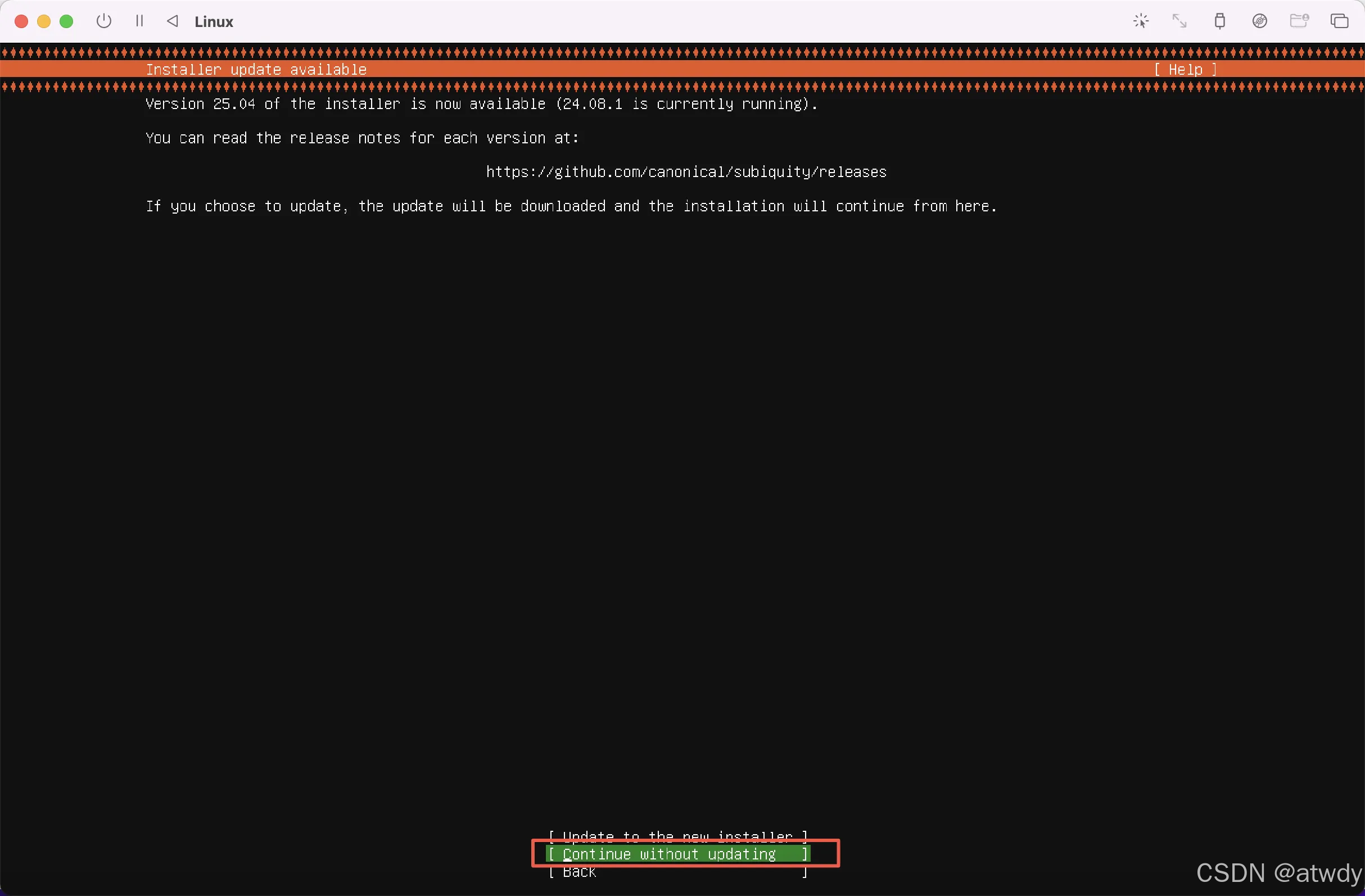
選擇默認布局后done:
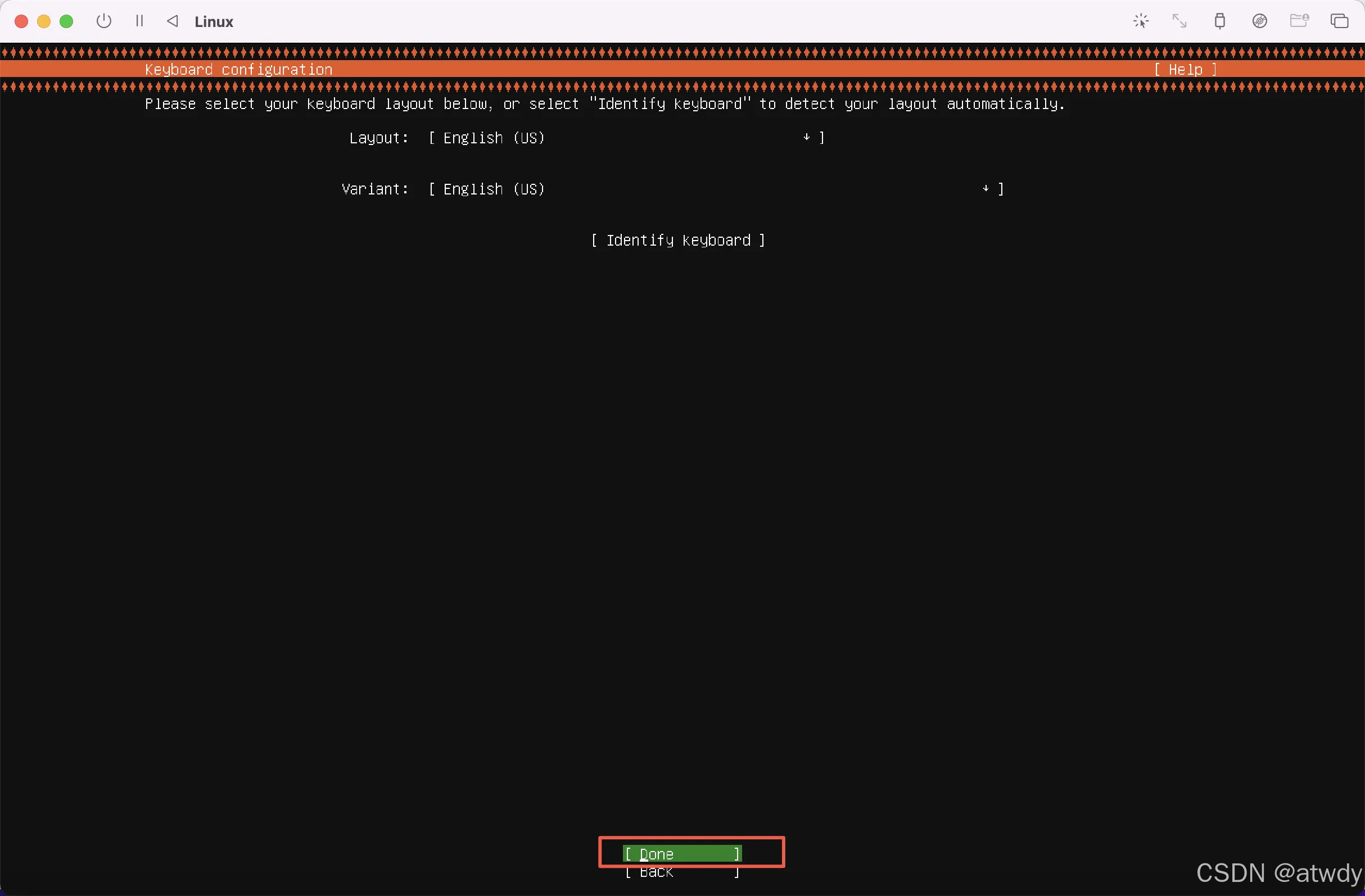
選擇標準版的ubuntu系統:
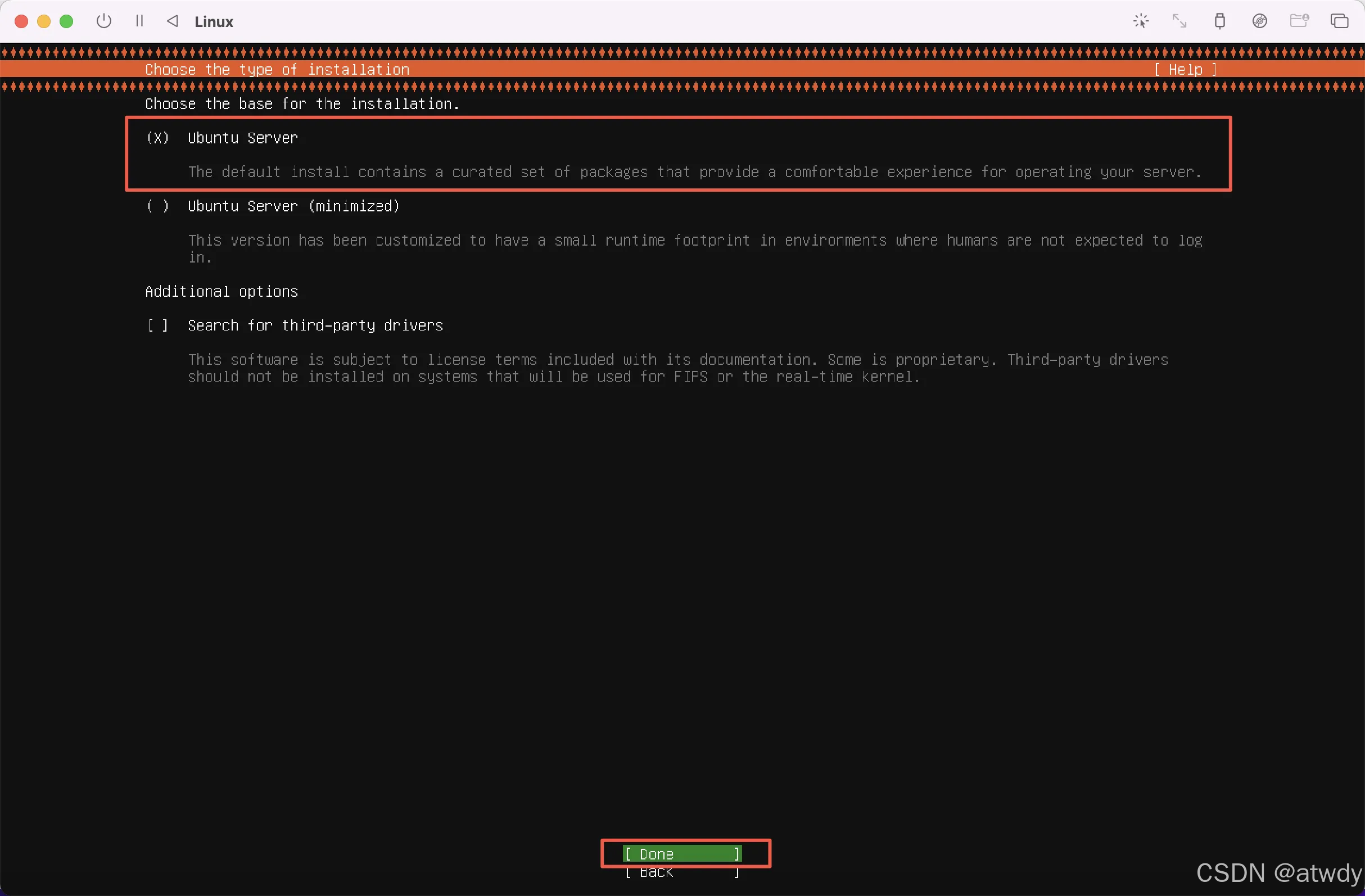
使用默認分配的ip:
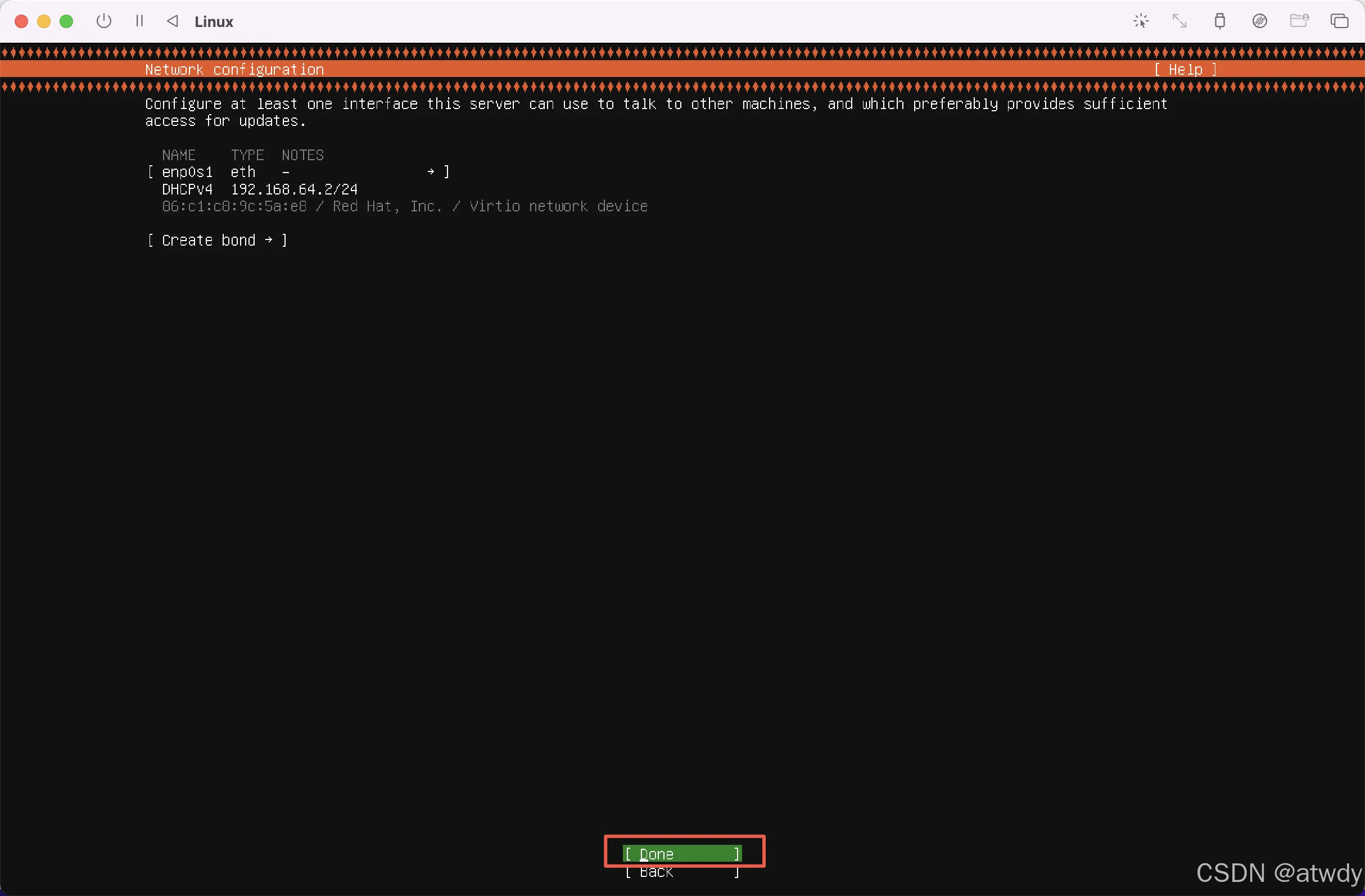
代理服務器配置,網絡可直連外網時一般不需要,直接done:
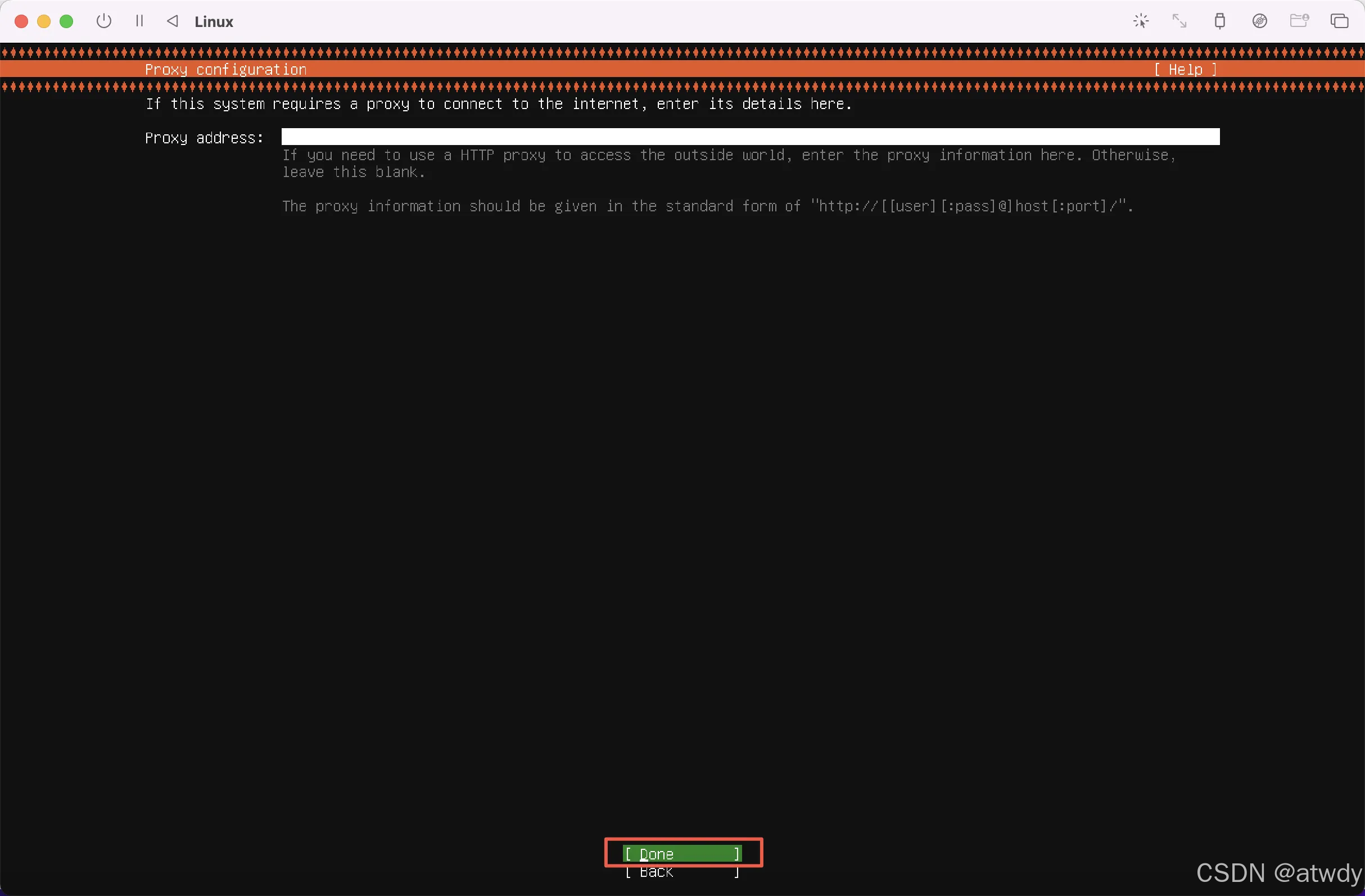
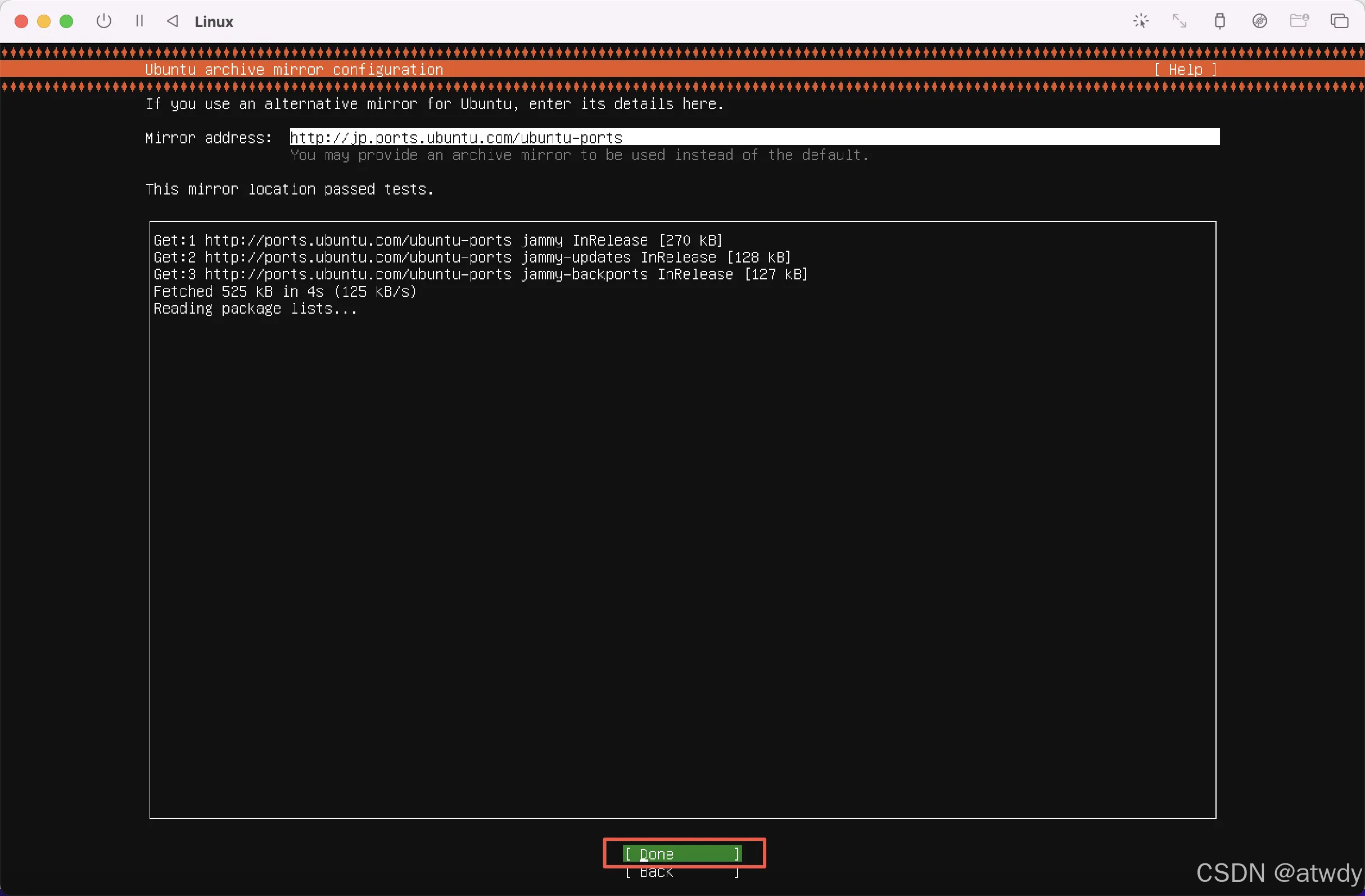
配置磁盤分區,使用默認配置就行,直接done:
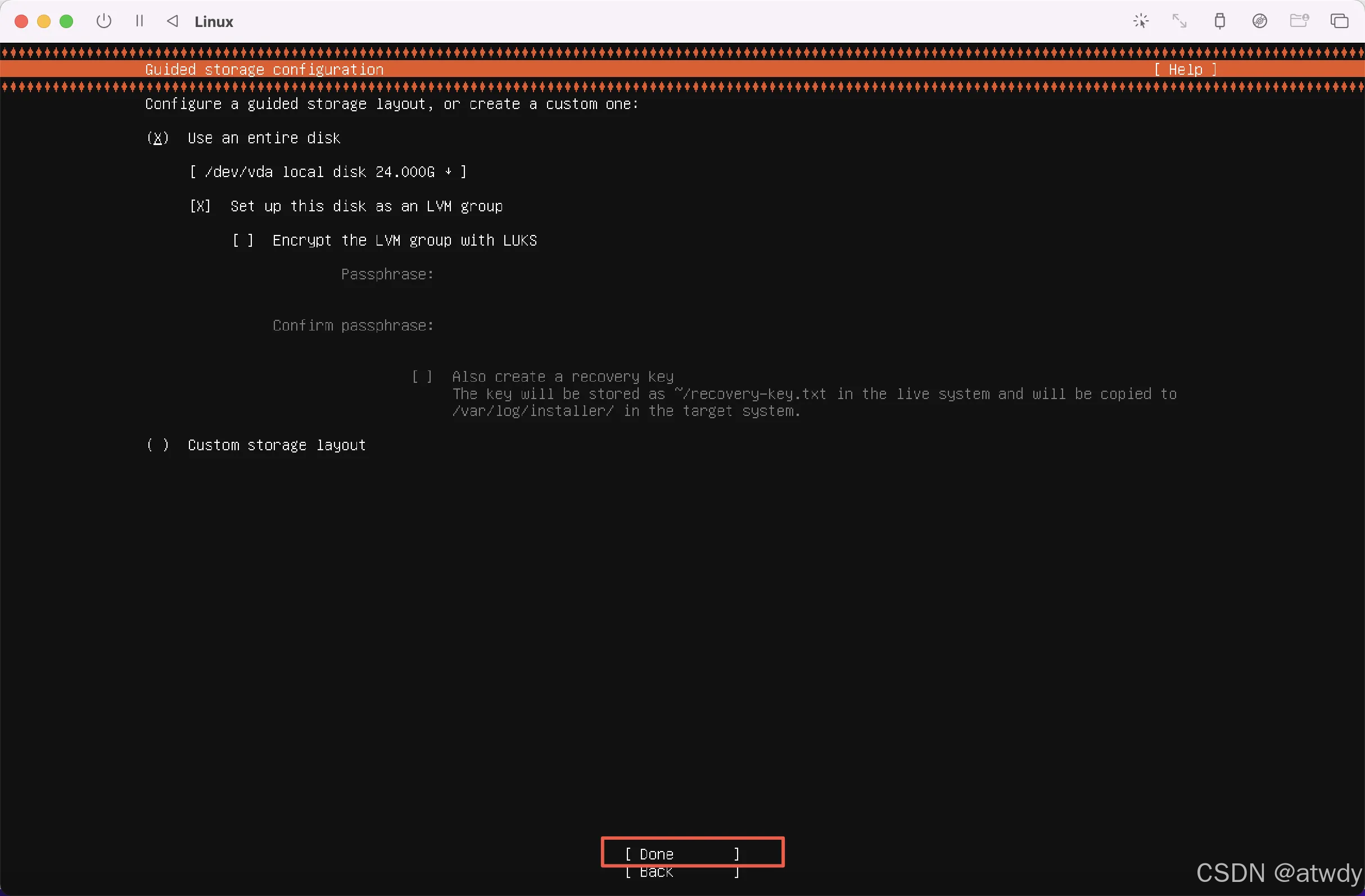
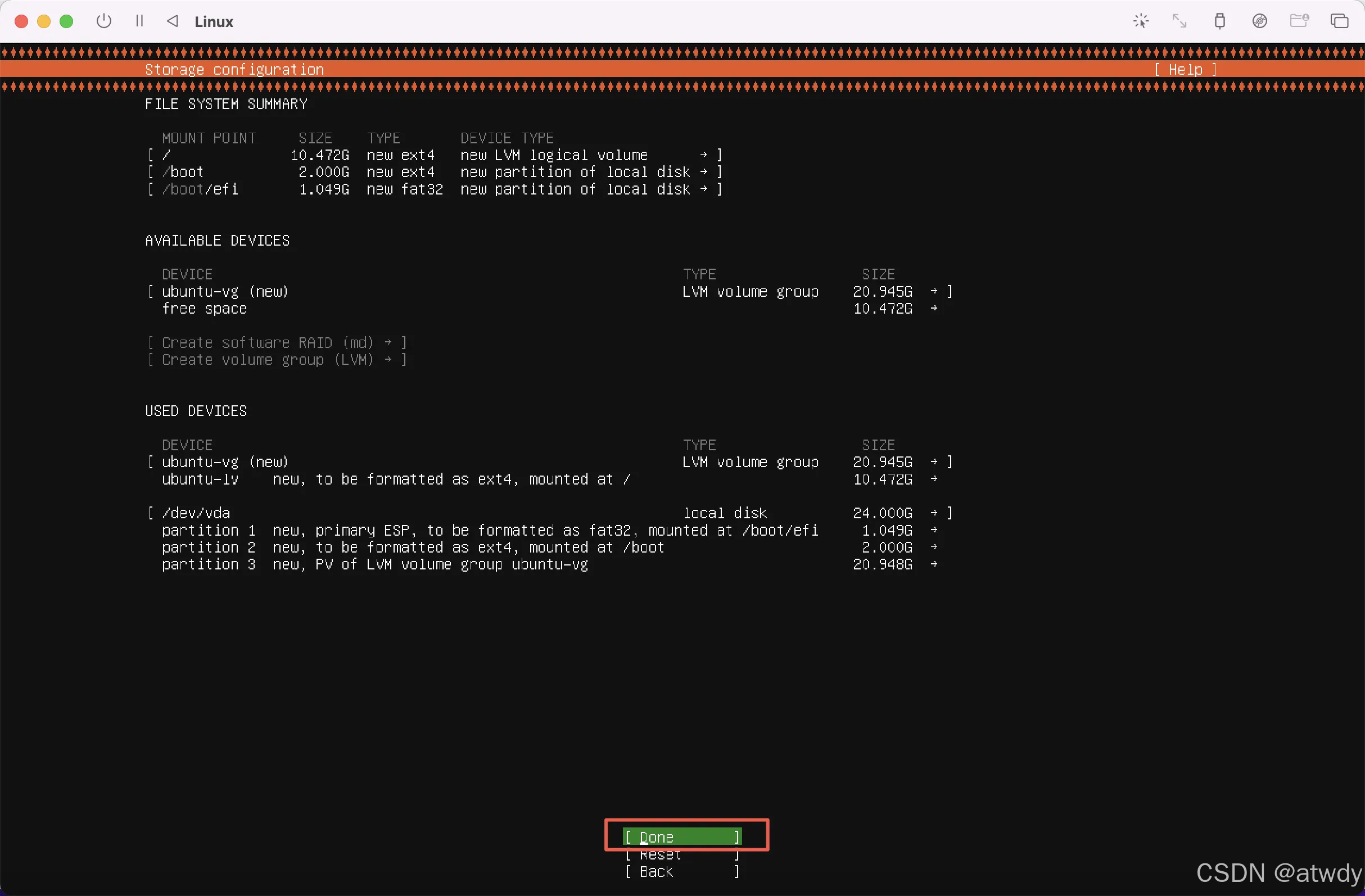
這里的格式化是格式化虛擬硬盤,與本機無關,continue:
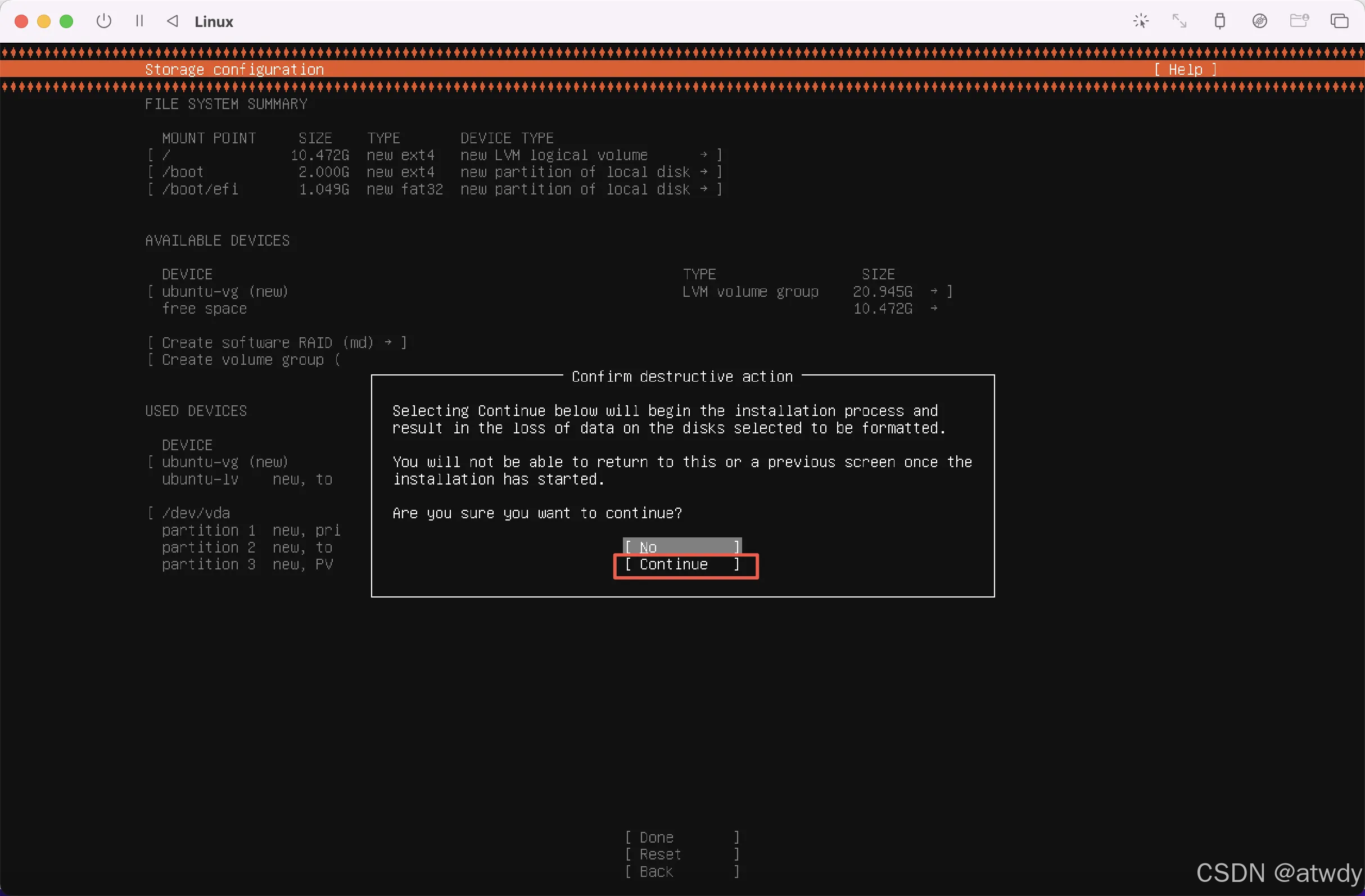
設置用戶名密碼:
Your name: 稱呼名,非登陸名(一般用于系統展示)
Your servers name: 主機名(遠程連接、設備管理,局域網訪問等)
Pick a username: 登陸用戶名(系統登陸,執行命令等)
Chocse a password: 登陸密碼
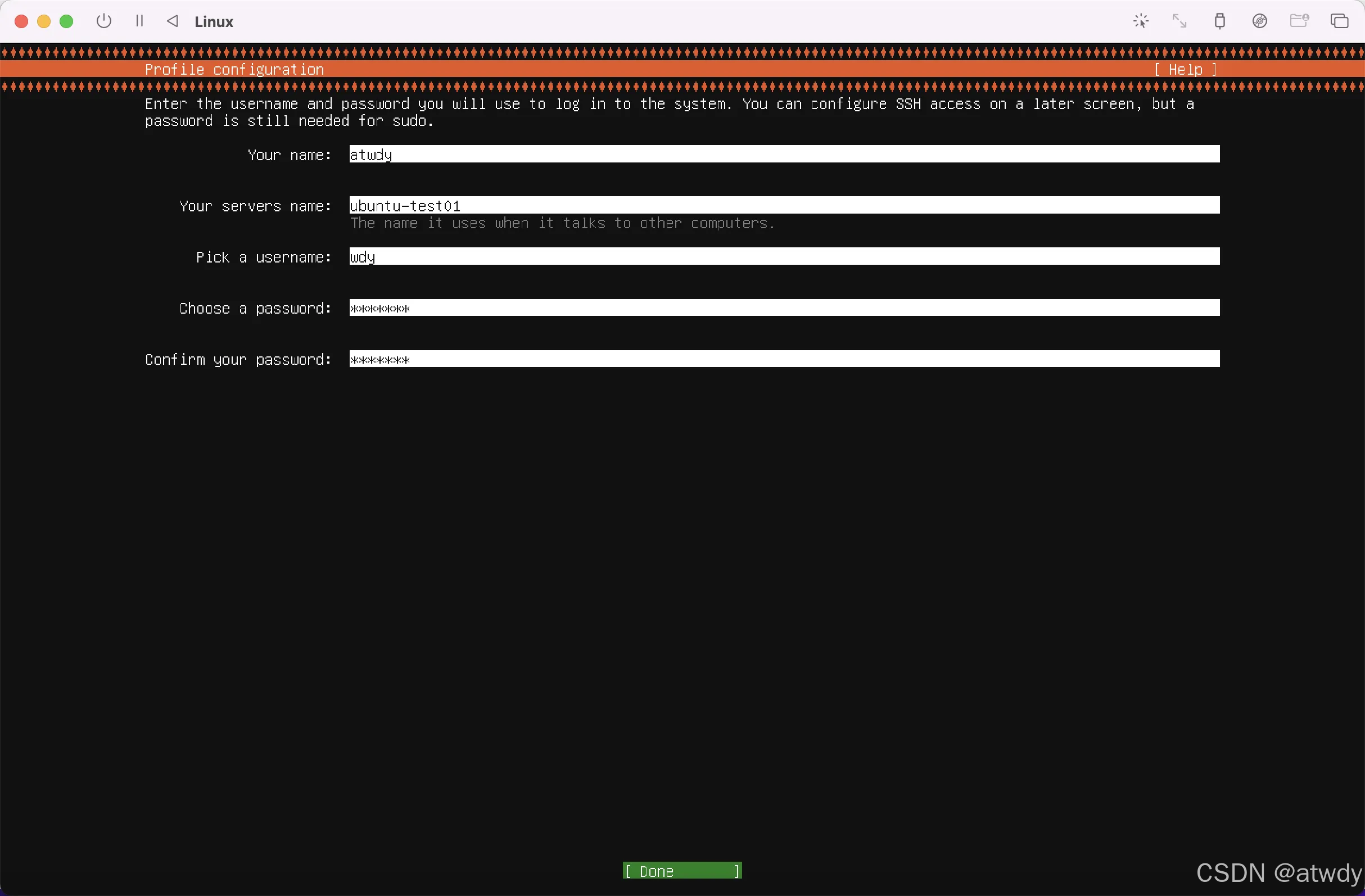
不升級,使用默認選項,continue:
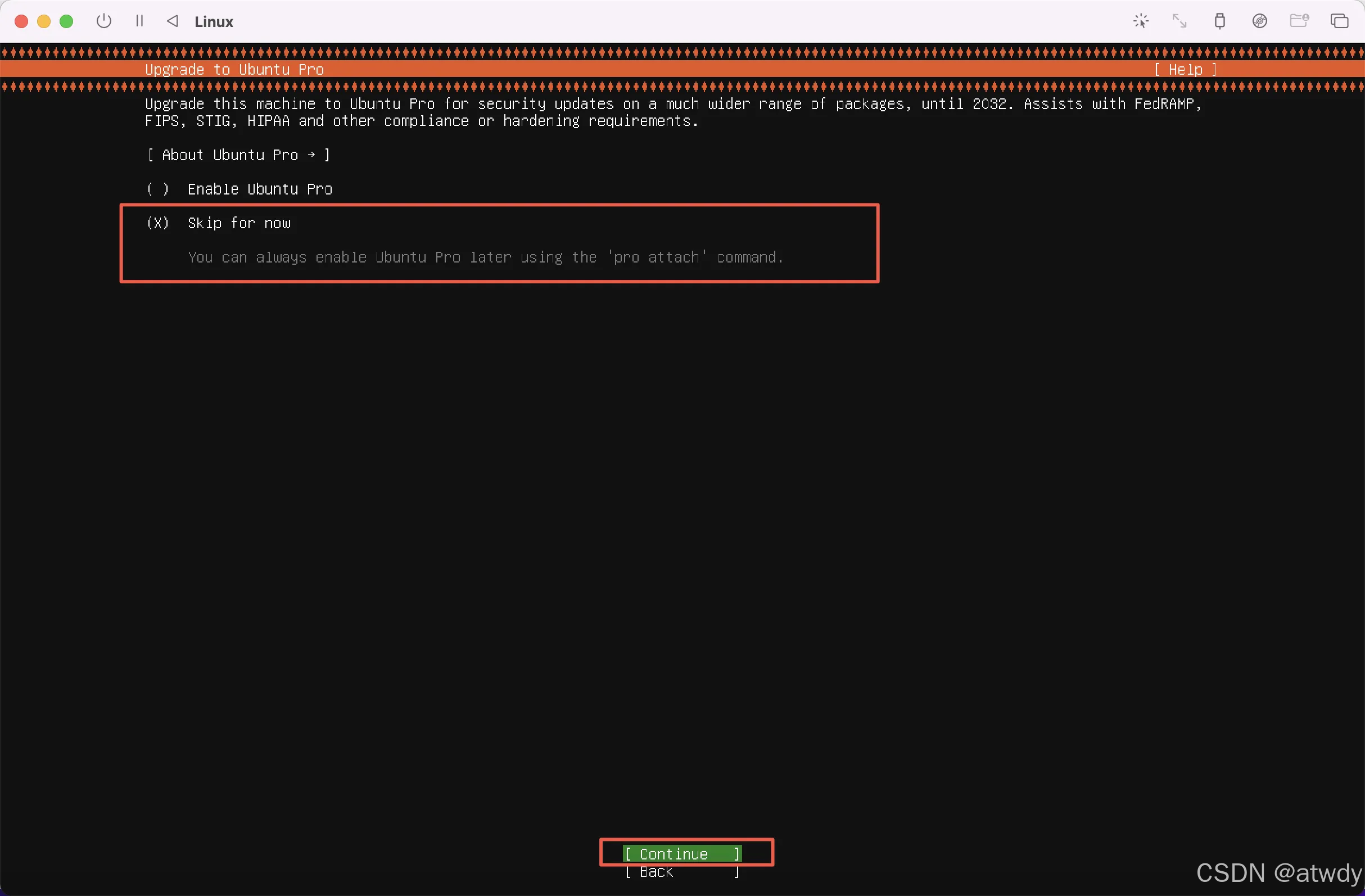
勾選安裝ssh服務(非必要,方便后續ssh連接):
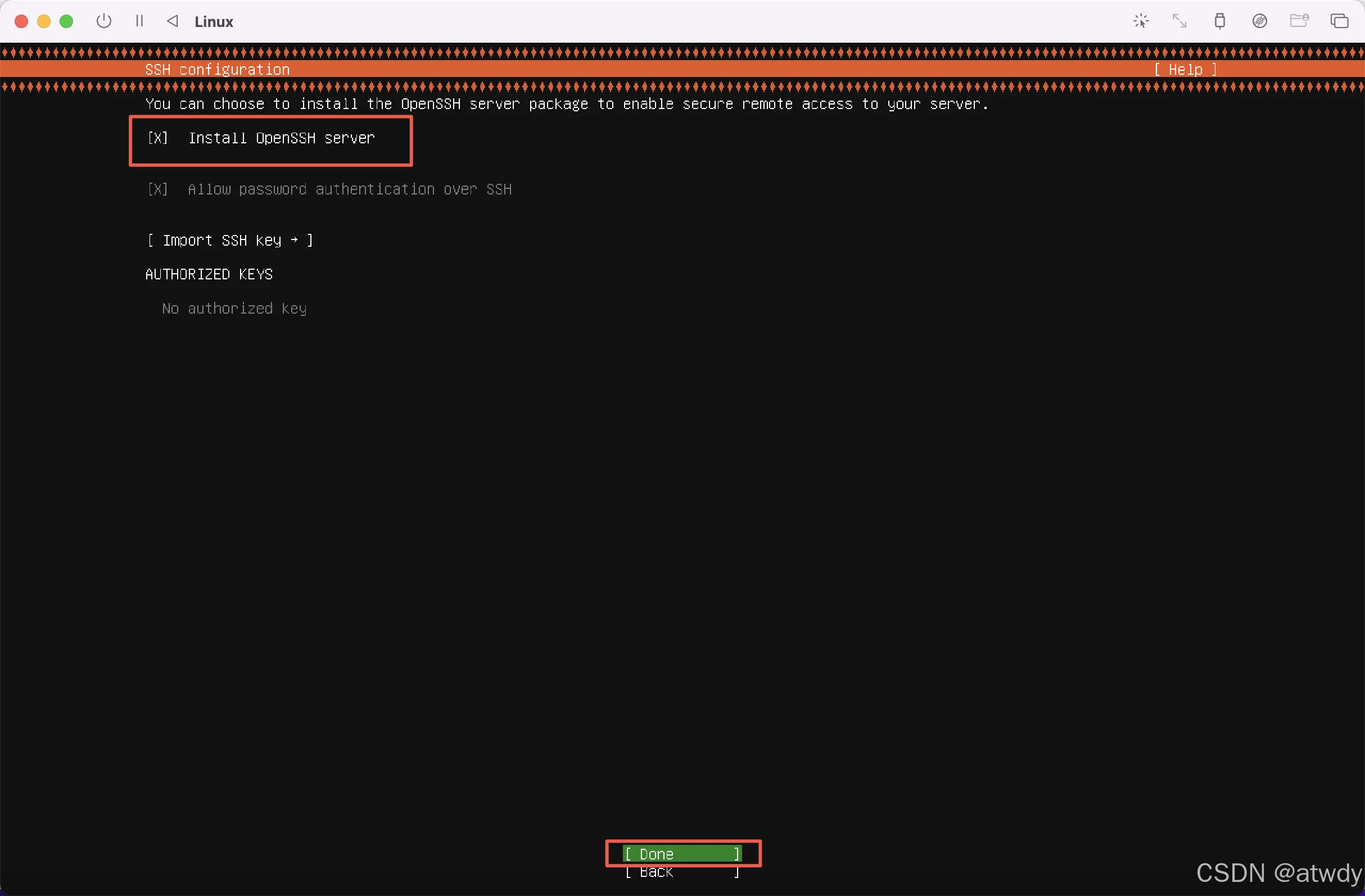
不安裝其余三方服務,done:
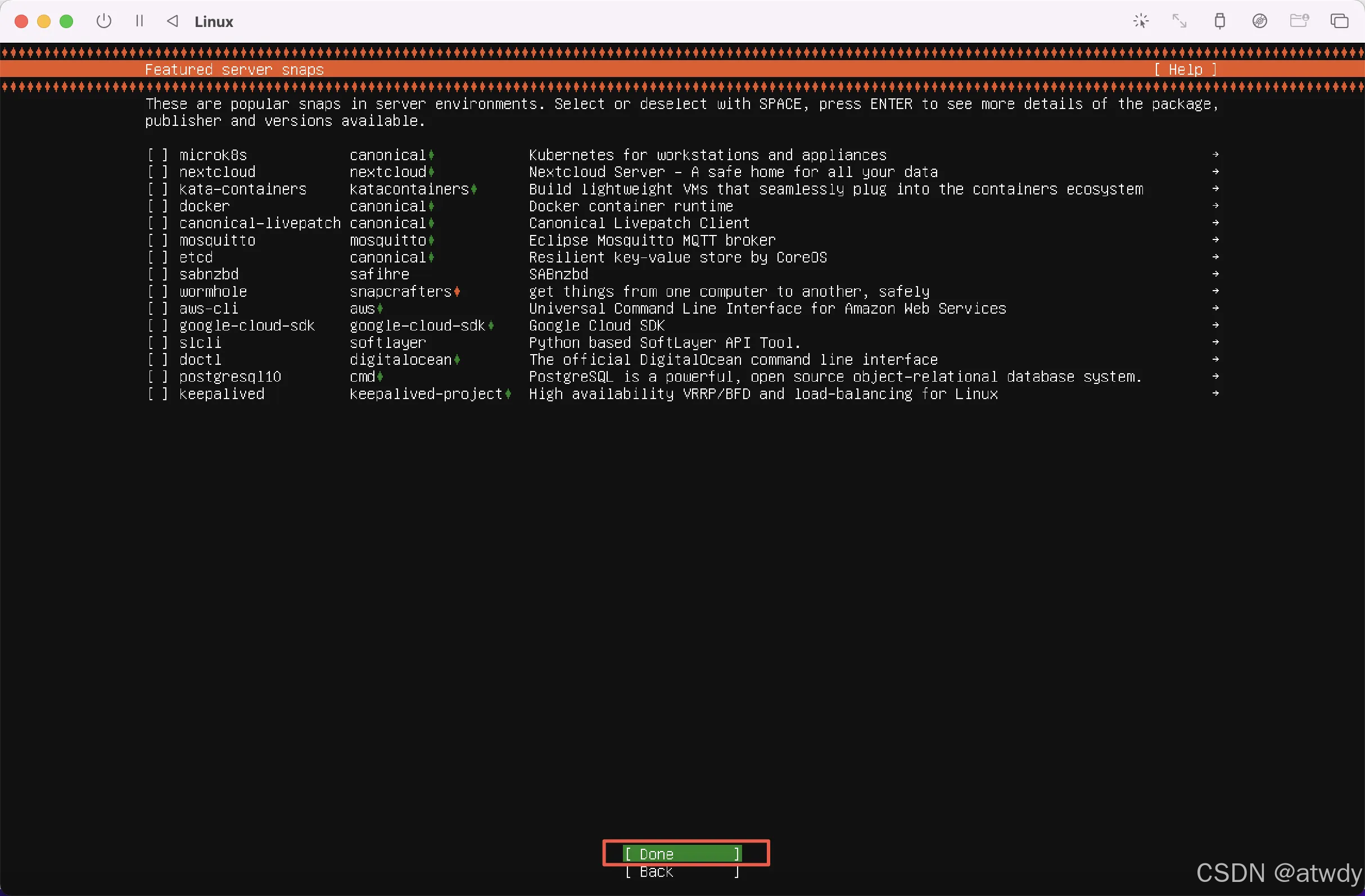
等待安裝,之后reboot重啟即可:
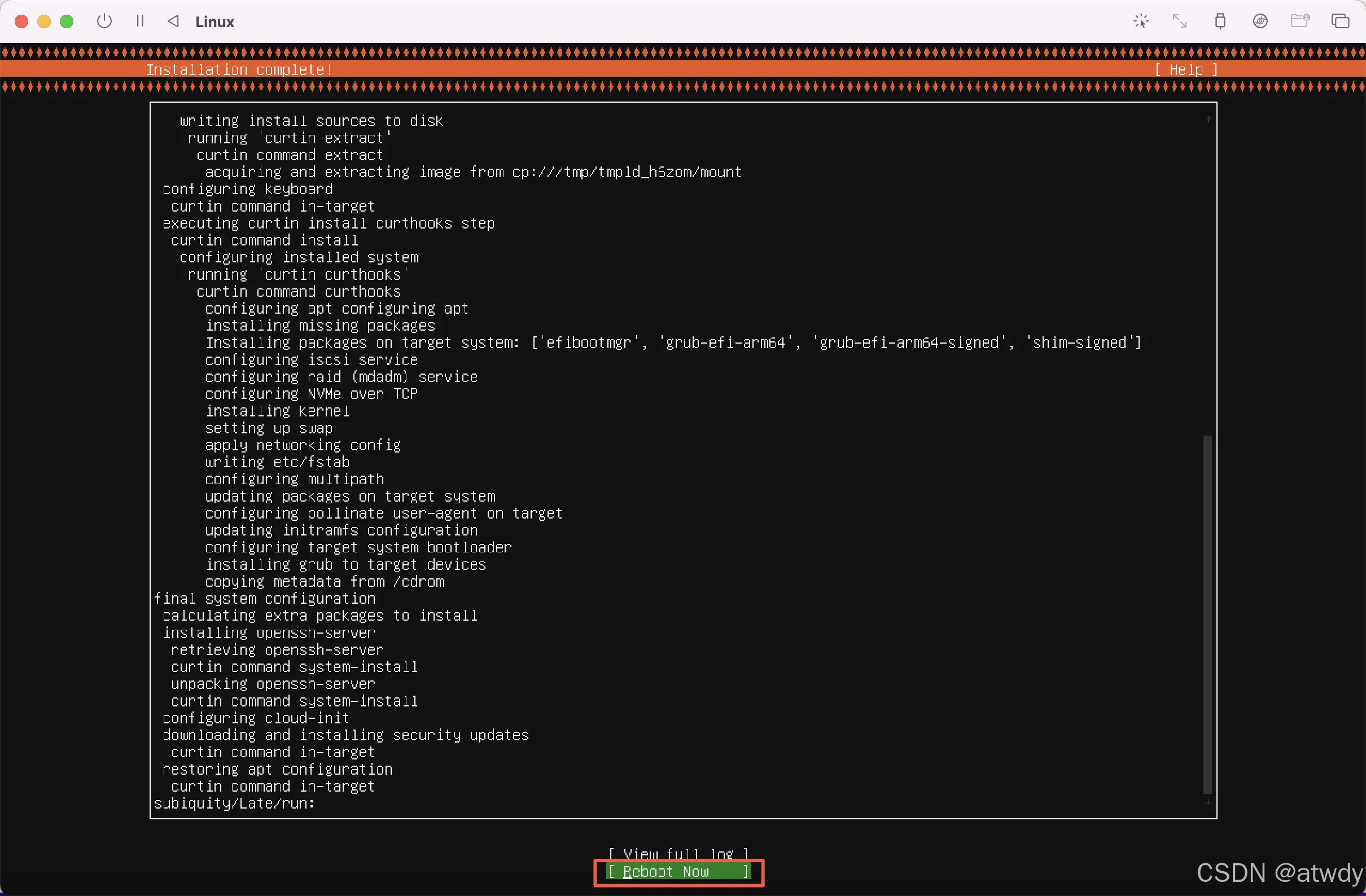
!!!在reboot的時候一直黑屏啟動不了,原因是沒有移除安裝鏡像。
安裝完系統后第一次重啟時,如果沒有把ISO安裝鏡像彈出或從虛擬機配置里移除,虛擬機會再次嘗試從ISO啟動(光驅ISO優先于硬盤),安裝程序檢測到硬盤已經有系統,可能會提示已安裝,有的則默認等待用戶輸入,導致結果可能黑屏卡住。
虛擬機關機狀態下將鏡像移除,如下顯示空再重啟即可正常進入系統:
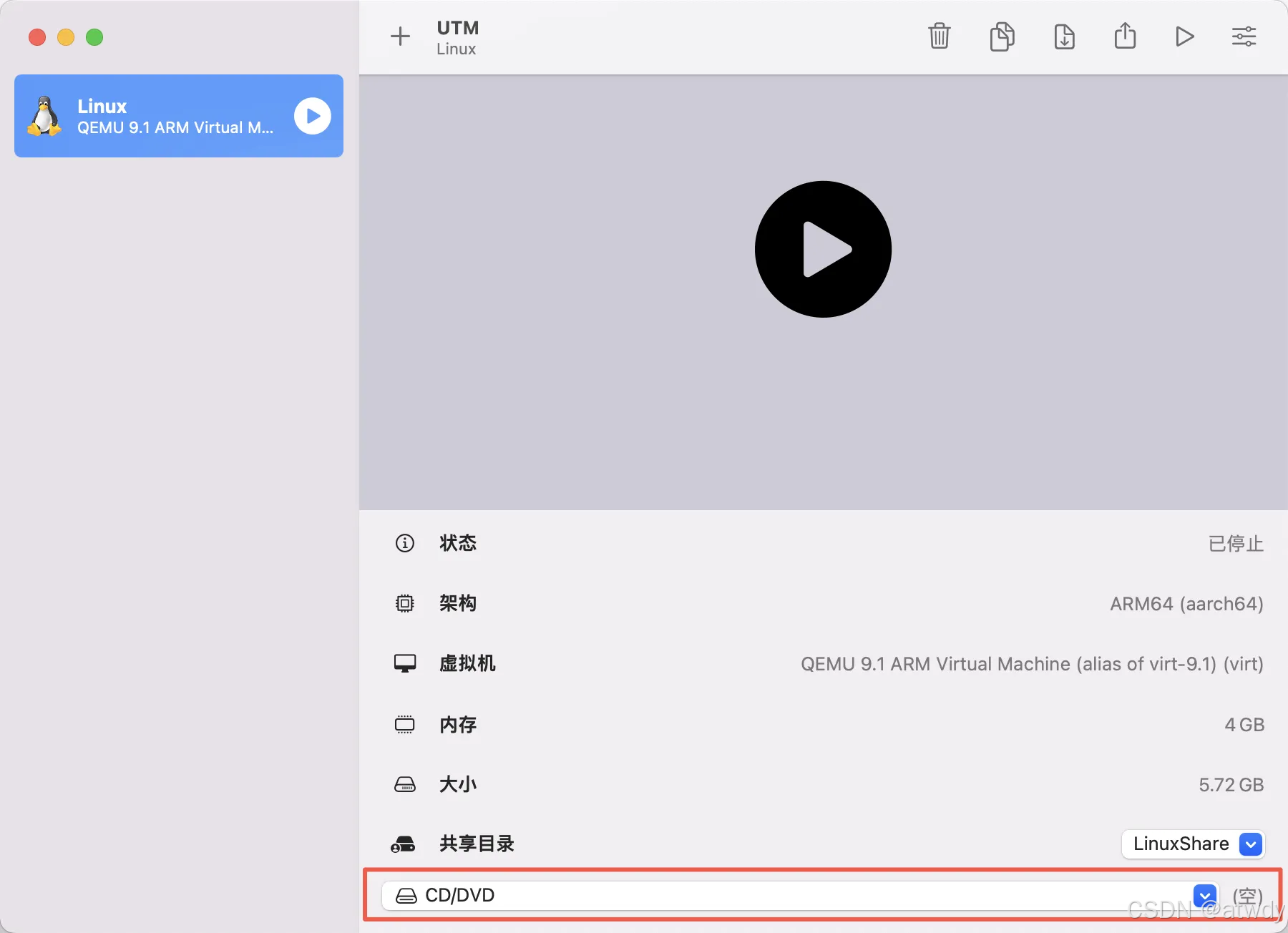
ssh連接
iterm中直接ssh username@ip
tips
空格鍵勾選
上下鍵移動
回車確認





)








![[QOI] qoi_desc | qoi_encode | qoi_decode](http://pic.xiahunao.cn/[QOI] qoi_desc | qoi_encode | qoi_decode)

)
-全新槽功能螺紋功能,減少繁瑣操作)

